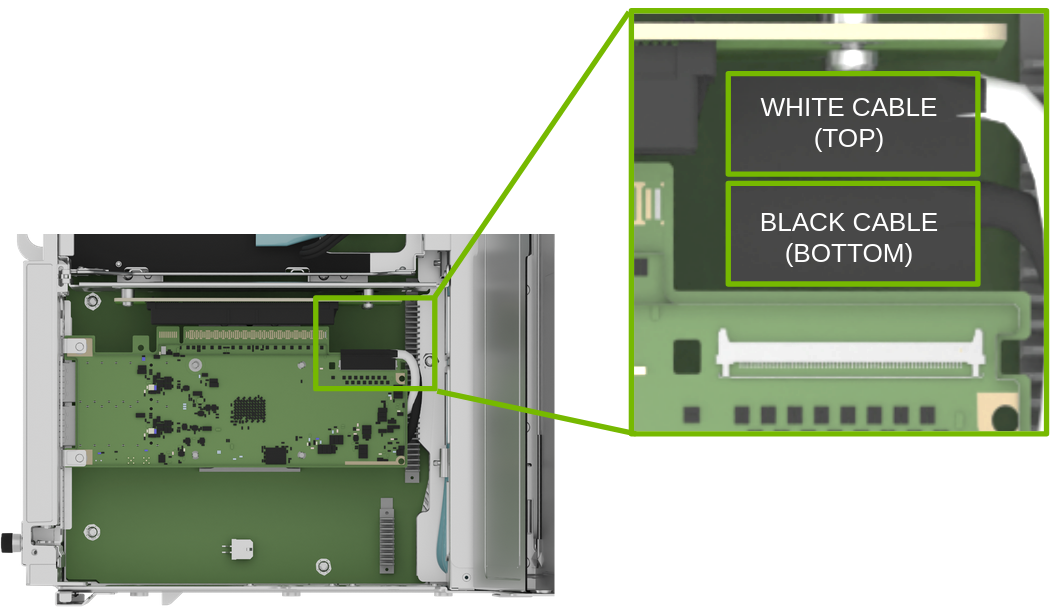ConnectX-7 I/O 更换#
ConnectX-7 I/O 卡更换概述#
识别故障卡
从 NVIDIA 企业支持部门获取更换的 ConnectX-7 IO 卡
确保系统已关机
如果电缆不够长,请标记所有电缆并从主板托架上拔下
将主板滑出,直到锁定到位
打开后部隔间
拉出故障的 ConnectX-7 正上方的卡,为操作腾出空间
拉出 ConnectX-7 IO 卡
从旧卡上拔下 IPEX 电缆
将 IPEX 电缆安装到新卡上
安装新的 ConnectX-7 IO 卡
安装位于 ConnectX-7 卡上方的卡
关闭后部主板隔间
将主板滑回系统
使用标签作为参考,插入所有电缆
开启系统电源
如有必要,更新固件并测试 ConnectX-7 IO 卡
使用提供的包装将故障单元运回 NVIDIA 企业支持部门
准备系统进行更换#
首先,确定要更换哪个 IO 卡。使用
nvsm命令或网络工具来确定哪个卡发生故障。获得此信息后,请联系 NVIDIA 企业支持部门以获取更换件。当卡到达后,关闭系统电源。
根据
nvsm的输出,确定需要更换哪个卡,插槽 1 或插槽 2 中的卡
拆卸要更换的 ConnectX 卡上方的 I/O 卡#
拉出主板托架并打开 IO 门。有关打开 IO 门的信息,请参阅 主板托架 - 打开和关闭 IO 门。
拆卸位于 ConnectX 卡上方的 I/O 卡。该卡可以是 M.2 启动驱动器组件或网络接口卡。
有关拆卸 M.2 启动驱动器托架的信息,请参阅 M.2 启动驱动器组件更换。
前述链接中的图像显示了如何拆卸右侧插槽 2 中 ConnectX 卡上方的启动驱动器托架。如果您需要更换插槽 2 中的 ConnectX 卡,请按照说明操作,但使用主板托架左侧的翼形螺钉。
有关拆卸以太网 NIC 的信息,请参阅 网络接口卡更换。
拆卸 ConnectX 卡#
拆卸 IPEX 电缆#
对白色和黑色电缆重复此过程。
抬起锁定门

将电缆从连接器上推开

插入 IPEX 电缆#
将 IPEX 电缆对准连接器

将电缆按入连接器

确认电缆已插入连接器

关闭锁闭机构

确保电缆已锁定到板上的连接器

安装 ConnectX 卡#
连接 IPEX 电缆后,将新卡安装到插槽中

确认卡已就位且电缆已连接

安装 ConnectX 卡上方的 I/O 卡#
重新安装位于 ConnectX 卡上方的 I/O 卡。请参阅以下两个步骤之一
M.2 启动驱动器托架。有关更多信息,请参阅 M.2 启动驱动器组件更换。
以太网 NIC。有关更多信息,请参阅 网络接口卡更换。
关闭主板托架 IO 门并插入主板托架。有关更多信息,请参阅 主板托架 - 打开和关闭 IO 门。
开启系统电源并确认更换#
开启电源并启动系统。
更新卡上的固件。请参阅《NVIDIA ConnectX-7 用户指南》。
使用
nvsm命令确认系统工作正常sudo nvsm show health
使用新组件的包装将故障组件运回 NVIDIA 企业支持部门。